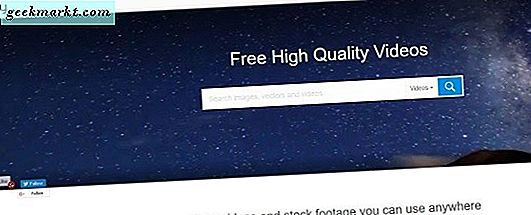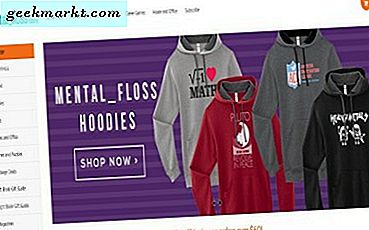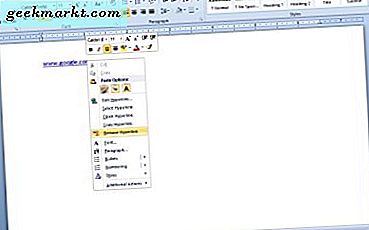
MS Word lägger automatiskt till hyperlänkar till dokument när du anger, eller kopiera och klistra in webbadresser. Då kan du öppna webbsidorna i webbläsaren genom att hålla Ctrl-tangenten och klicka på länkarna. Medan de kan vara praktiska webbplatskartor i vissa dokument behöver inte alla alla webbadresser. Det är till exempel lite meningslöst, inklusive hyperlänkar i tryckta sidor, eller hur? Så här kan MS Word-användare ta bort dokumentlänkar för att konvertera webbadresser till vanlig text.
Ta bort hyperlänkar med Words Context Menu-alternativ
Först kan du ta bort valda hyperlänkar med Words snabbmenyalternativ. Välj en länk i ett dokument med markören. Då kan du högerklicka på länken för att öppna snabbmenyn i bilden nedan. Välj alternativet Ta bort hyperlänk där för att konvertera webbadressen till vanlig text.
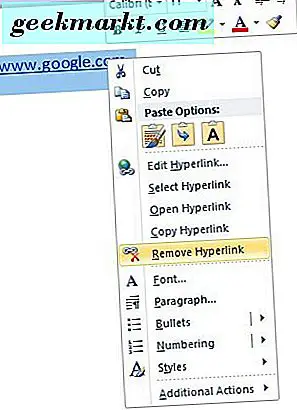
Alternativt kan du högerklicka på en länk och välja Redigera hyperlänk . Det öppnar fönstret som visas direkt nedan. Tryck på länken Ta bort länk i det fönstret och klicka på OK .

Ta bort alla hyperlänkar med snabbtangenter
Du kan emellertid bara ta bort en hyperlänk i taget med menyalternativen för snabbmenyer. Om det finns många länkar på flera sidor är det bättre att ta bort alla hyperlänkar med Words snabbtangenter. Först trycker du på snabbtangenten Ctrl + A för att välja all text i dokumentet. Tryck sedan på snabbtangenten Ctrl + Shift + F9 för att ta bort alla länkar.
Ta bort hyperlänkar från dokument med makron
Makroinspelaren är ett praktiskt verktyg som ingår i Word. Detta gör att du kan spela in en sekvens av valda alternativ och spela upp makron när det behövs. Eller du kan skapa ett makro som tar bort hyperlänkar från alla öppna Word-dokument genom att manuellt ange Visual Basic-kod istället.
Tryck först på snabbtangenten Alt + F11 för att öppna Visual Basic-redigeraren. Klicka på Infoga > Modul för att öppna ett modulfönster där du kan mata in makrokod. Kopiera (Ctrl + C) och klistra in (Ctrl + V) koden nedan i Words modulfönster.
Sub KillTheHyperlinksInAllOpenDocuments ()
"----------------
'Tar bort alla hyperlänkar från alla öppna dokument
'Text som ska visas är kvar intakt
"----------------
Dim doc som dokument
Dim szOpenDocName As String
'Gå igenom alla öppna dokument:
För varje doc i Application.Documents
'Spara dokumentnamnet
szOpenDocName = doc.Name
'Ta bort hyperlänkarna från det dokumentet
Med dokument (szOpenDocName)
'Loop medan det finns hyperlänkar!
Medan .Hyperlinks.Count> 0
.Hyperlinks (1) .Delete
Wend
Sluta med
"Stäng av det här, behöver inte längre dyka upp
Application.Options.AutoFormatAsYouTypeReplaceHyperlinks = False
Nästa dok
Avsluta Sub
Tryck sedan på tangentbordet Ctrl + S för att spara makroet. Om du vill köra makroet väljer du Arkiv > Makro > Makro och väljer KillTheHyperlinksInAllOpenDocuments. Det kommer att ta bort alla hyperlänkar från öppna Word-dokument.
Kopiera och klistra in vanliga text hyperlänkar
Om du kopierar och klistrar länkar till ett Word-dokument kan du klistra in webbadresser som vanlig text. Först, kopiera webbplatsens länk till Urklipp med Ctrl + C snabbtangent. Då kan du högerklicka i Word och välj ett alternativ Endast förvara text i snabbmenyn. Det klarar webbadressen som vanlig text, men tryck inte på Enter-tangenten efter klistra in, eftersom det återställer webbadressen till hyperlänkformat.
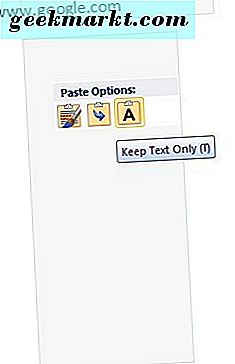
Det finns också olika program från tredje part som gör att du kan klistra in kopierad text utan formatering. Till exempel kan du lägga till PureText-programmet till Windows genom att klicka på Hämta på den här sidan. Det konverterar kopierade länkar till oformaterad text när du trycker på dess snabbvalsknapp + V. Du kan också klistra in texten i Word-dokument genom att trycka på tangenten Win-tangent + V.
Lägg till Kutools till Word
Kutools är ett av Words bästa tillägg som lägger till en helt ny verktygsfältflik till applikationen. Kutools säljer på $ 39 på sin hemsida, och det finns också en provversion. Denna tillägg ger dig också ett snabbt sätt att ta bort alla länkar i ett dokument genom att klicka på fliken Kutools> Mer och sedan välja alternativet Ta bort hyperlänkar . Alternativt kan du också välja fliken Enterprise och klicka på Ta bort för att radera länkformatering från webbadresser.
Stäng av Words automatisk hyperlänkformatering
Word konverterar automatiskt webbadresser till hyperlänkar, men du kan konfigurera programmet så att det inte händer. Välj först fliken Fil och Alternativ för att öppna fönstret Ordalternativ. Klicka på Bevisning > Autokorrigera alternativ för att öppna fönstret som visas direkt nedan.
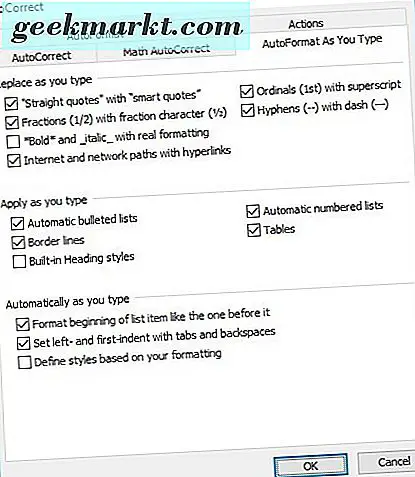
Markera fliken AutoFormat som du skriver, som innehåller en Internet- och nätverksvägar med hyperlänkar . Avmarkera sedan Internet och nätverksvägar med hyperlänkar på den fliken. Tryck på OK- knapparna i fönstren AutoCorrect och Word Options. Nu är alla webbadresser som är inskrivna i Word-dokument förblir vanlig text.
Så det finns olika sätt att konvertera länkar till vanliga textadresser i Word-dokument. Word har snabbtangenter, snabbmenyalternativ, tillägg och makron som du kan ta bort hyperlänkar med. Om du också behöver ta bort hyperlänkar från Excel-kalkylblad, kolla in den här Tech Junkie-guiden.